Jeśli śledzisz inwestycje, aplikacja Giełda Apple jest świetnym narzędziem. Możesz szybko zobaczyć wzrost i spadek dowolnego towaru bezpośrednio na swoim urządzeniu do noszenia. Ten przewodnik pokazuje, jak dostosować aplikację Giełda na zegarku Apple Watch.
Aplikacja Giełda na iPhone’a zapewnia wszystko, co musisz wiedzieć, w przejrzystym interfejsie. Na pierwszy rzut oka aktualne wartości można zobaczyć na zielono (zyski) i czerwono (straty). Domyślnie aplikacja wyświetla wartości rynkowe dla Dow Jones, NASDAQ, Apple, Google, Verizon, AT&T i innych. Apple dorzuca również wiadomości biznesowe wyselekcjonowane w aplikacji Wiadomości.
Na Apple Watch możesz szybko uzyskać te same informacje, z wyjątkiem wyselekcjonowanych wiadomości. Ikona aplikacji Apple Watch przedstawia białą linię trendu rynkowego na ciemnoszarym tle, jak pokazano poniżej.

Po otwarciu aplikacji zobaczysz listę akcji wraz z nazwą, wartością i dostosowywanym wpisem danych. Dotknij wpisu giełdowego, aby zobaczyć jego wykres godzinowy, jak pokazano poniżej. Obróć Digital Crown, a przewiniesz do następnej notowanej akcji.

W tym przewodniku pokażemy, jak dostosowywać dane, dodawać akcje i je usuwać.
Spis treści:
Jak dostosować dane giełdowe w Apple Watch
Po otwarciu aplikacji Giełda naciśnij i przytrzymaj listę akcji / stronę główną aplikacji, aż zobaczysz następujący ekran:

Kliknij „Punkty”, „Kapitalizacja rynkowa” lub „Procent”, aby zobaczyć dane wymienione przy każdej pozycji giełdowej. Jak pokazano poniżej, w danym momencie może być aktywowana tylko jedna opcja danych. Na poniższym zrzucie ekranu ustawiliśmy dane na „Procent”.
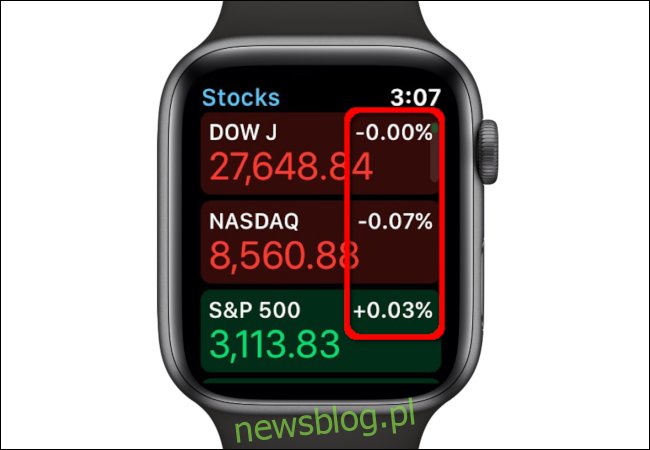
Jak dodać akcje do Apple Watch
Po uruchomieniu aplikacji Giełda na zegarku Apple Watch i powrocie do ekranu głównego, obróć Digital Crown, aby przewinąć w dół listy.

Następnie kliknij przycisk „Dodaj akcje”.
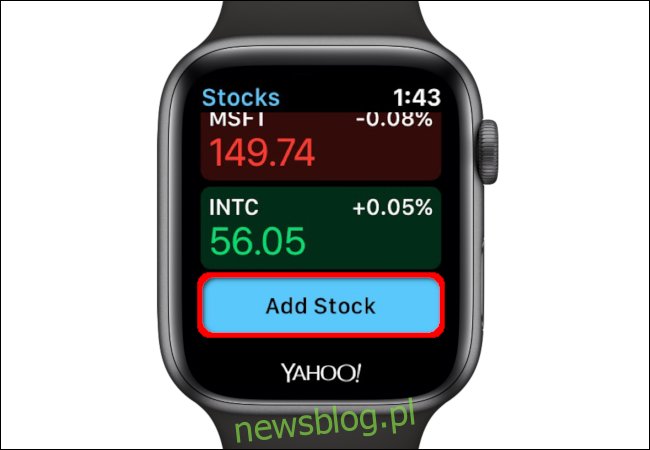
Na następnym ekranie wypowiedz nazwę akcji, którą chcesz dodać. Poczekaj, aż pojawi się na ekranie, a następnie dotknij „Gotowe”. Tutaj wybraliśmy Nvidię.
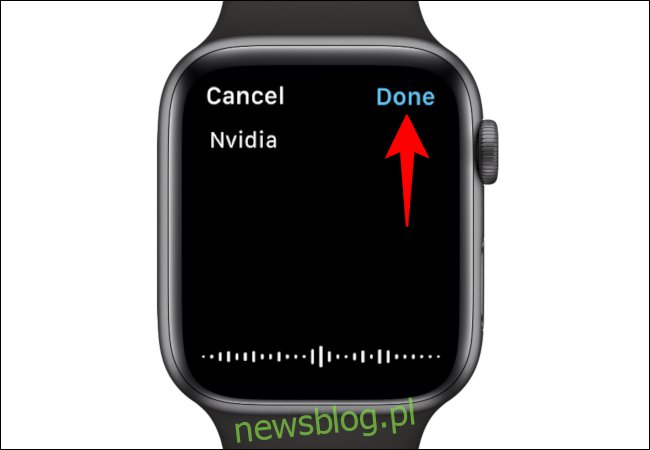
Wynikowe zapisy giełdowe pojawiają się na następnym ekranie. Przewiń tę listę za pomocą Digital Crown, a następnie dotknij jednej z opcji, aby dodać akcje, które chcesz obserwować.

Jak usunąć akcje z zegarka Apple Watch
Uruchom aplikację Giełda na swoim Apple Watch i przejdź z powrotem do ekranu głównego, a następnie dotknij akcji, którą chcesz usunąć. Po otwarciu dotknij i przytrzymaj ekran, aż pojawi się „X”. Wybierz „X”, aby usunąć kolbę z urządzenia do noszenia.


